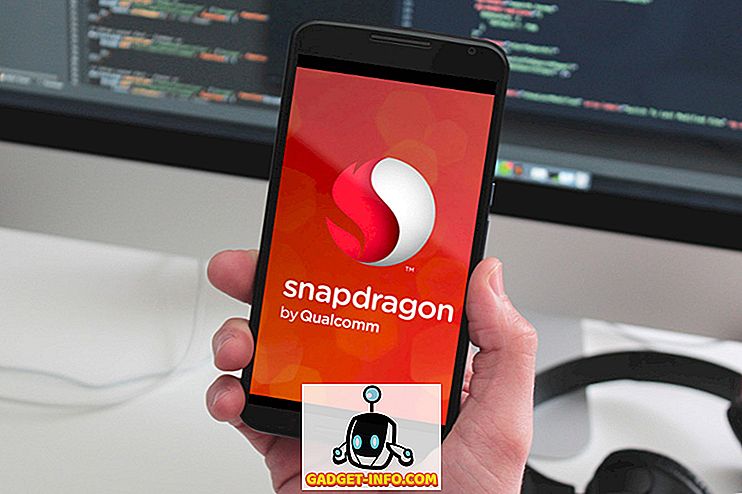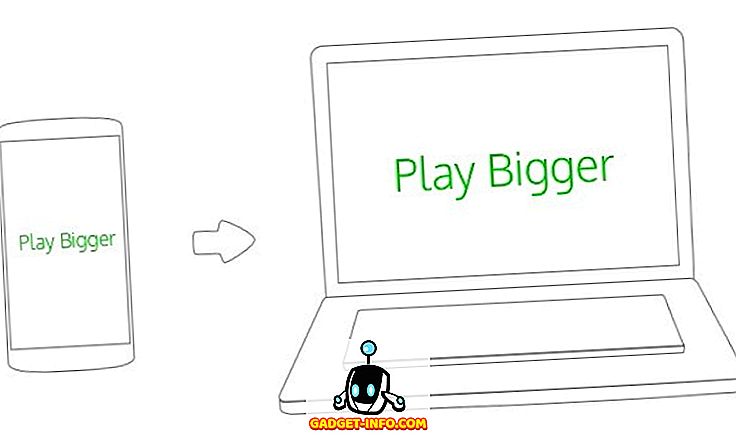من المحتمل أن تكون ميزة Siri Shortcuts هي أفضل شيء يحدث لـ Siri منذ ذلك الحين ، إلى الأبد - تفتح الميزة Siri لتطبيقات الطرف الثالث ، وتكشف الكثير من الوظائف الداخلية لـ iPhone إلى الأتمتة ، ومع تطبيق Siri Shortcuts ، حتى يتيح للمستخدمين كتابة البرامج النصية في الواقع ، وهذا (إذا كانوا يميلون) للحصول على الكثير من الأشياء مع الأوامر الصوتية البسيطة أو الصنابير القطعة.
كنت أستخدم جهاز iPhone X لاختبار نظام التشغيل iOS 12 وخصائصه ، ومن الواضح أنني قمت بتنزيل Siri Shortcuts بمجرد ظهوره. منذ ذلك الحين ، قضيت الكثير من الوقت في البداية في محاولة لفهم كيفية عمل هذا الشيء ، ثم إنشاء Siri Shortcuts لأشياء أعتقد أنها مفيدة بالنسبة لي.
لدي بالفعل اختصار لتحديد وإرسال آخر بضع لقطات إلى جهاز MacBook Pro مع AirDrop. لقد أعددت اختصارًا لتشغيل البودكاست ونصّ والديّ حول مكان تواجدي عندما أغادر من العمل ، ولديّ مجموعة من الاختصارات التي كانت قيد التصنيع ، لكن ذلك توقف من قبل iPhone XS.
اختصارات سيري لا تزامن مع أبل معرف
عندما انتقلت إلى جهاز iPhone XS الذي أختبره حاليًا لمراجعته ، قمت بإعداده باستخدام نفس معرف Apple الذي كنت أستخدمه على iPhone X ، وقم بتثبيت جميع التطبيقات التي أستخدمها (بما في ذلك Siri Shortcuts) ، وذلك عندما رأيت أن تطبيق Siri Shortcuts على iPhone XS كان فارغًا. لم تظهر أي من اختصارات Siri الخاصة بي من iPhone X ، والتي تمتص.
ما هو مضحك هنا هو أنه في حالة التحقق من الإعدادات ، فإن تطبيق Siri Shortcuts يعمل على iCloud Sync ، ولا يزال ، لسبب ما ، لا يقوم بالمزامنة.
لإضافة إهانة للضرر ، بعد إعداد جهاز iPhone XS ، أعيد تعيين جهاز iPhone X عن طريق الصدفة ، لذلك اختفت جميع التطبيقات والبيانات.
هذا هو مجرد حمقاء. نأخذ في الاعتبار بشكل خاص أن شركة أبل هي شركة تفخر فقط بمدى تماسك النظام البيئي بالكامل ، وهذا أمر توقعنا من الشركة مع مرور الوقت - أن أجهزتها ستعمل فقط معًا ، والانتقال من جهاز قديم إلى جهاز جديد سهل مثل ABC.
لذا يجب علي الآن إنشاء جميع اختصارات سيري مرة أخرى ، وحتى إذا ، بعد مراجعة جهاز iPhone XS ، قررت بالفعل شراء أحد أجهزة iPhones الجديدة ، وسأضطر إلى إنشائها مرة أخرى ، فقط هذه المرة التي فزت بها أخطئ في حذف تلك الموجودة على جهاز iPhone XS.
ذلك ما يمكن أن تفعله؟
لذا ، إذا كنت في موقف مشابه حيث تخطط لترقية iPhone القديم الخاص بك إلى iPhone XS الجديد ، أو أي جهاز iPhone آخر لهذا الأمر ، ولا تريد أن تفقد اختصارات Siri ، فما الذي يمكنك فعله حيال ذلك؟ ذلك؟ حسنًا ، كما تبين ، هناك طريقة لتحقيق ذلك.
- على جهاز iPhone القديم ، افتح تطبيق Siri Shortcuts ، وانقر على رمز النقاط الثلاث في الاختصار الذي تريد مشاركته. ثم اضغط على أيقونة المشاركة .

- حدد iPhone الجديد الخاص بك من قائمة أهداف AirDrop. سوف يطلب منك الهاتف إنشاء رابط على iCloud ؛ فقط اضغط على "مشاركة".

- سيحصل الآن جهاز iPhone الجديد على مطالبة بقبول أو رفض الاختصار الوارد ، انقر فوق "قبول". في بضع ثوانٍ سترى الشاشة أدناه ، انقر على "الحصول على اختصار".

هذا كل شيء ، سيري اختصار متاح الآن على iPhone الجديد. ومع ذلك ، هناك مشكلة كبيرة واحدة هنا كذلك. إذا كان لديك اختصارات Siri المتعددة على جهاز iPhone الخاص بك ، فسيتعين عليك إرسال كل منها يدويًا إلى جهاز iPhone الجديد الخاص بك والذي من المؤكد أنه سيكون بمثابة ألم.
على أي حال ، لا تزال سيري اختصارات جديدة للعالم ، لذا ربما تقوم شركة أبل بإصلاح هذه المشكلة قبل أن تصبح مشكلة كبيرة لأي شخص ، ولكن حتى ذلك الحين يمكنك إما إنشاء اختصارات جديدة ، وإرسال كل منها عبر AirDrop ، أو فقط عدم الترقية ( لكن هذا قاسي نوعًا ما ، أليس كذلك).